Alexa를 알람 시계로 사용하는 방법
아마존의 개인 디지털 비서 알렉사 많은 유용한 기능이 있습니다. 최고의 기능 중 하나는 호환되는 모든 장치를 알람 시계. Alexa 아침 알람 루틴을 구성하는 방법은 다음과 같습니다. 그러면 원하는 방식으로 기상할 수 있습니다.
Alexa를 알람 시계로 사용하려면 다음이 필요합니다. 제대로 설정. 또한 Alexa 지원 장치를 자신이 들을 수 있고 들을 수 있는 곳에 놓아야 합니다. 이것을 설정하기 전에 범위를 테스트하십시오.
Alexa를 알람 시계로 사용하여 낮잠에서 깨는 방법
낮잠을 위한 일회성 알람이 필요한 경우 Alexa에게 요청하세요. 4시간 후에 일어나야 하는 경우 "Alexa, 취침 타이머를 4시간으로 설정해 줘"라고 말하면 요청한 시간으로부터 4시간 후에 알람이 울립니다.
Alexa로 일일 알람을 설정하는 방법
매일 같은 시간에 일어나면 지금 바로 알람을 설정할 수 있습니다. 날짜와 시간에 대해 "Alexa, 반복 알람 설정"이라고 말하면 됩니다. 예를 들어, 매주 월요일 오전 6시에 일어나야 하는 경우 "Alexa, 월요일 오전 6시에 반복 알람 설정"이라고 말합니다.
Alexa 앱을 사용하여 일일 알람을 설정하는 방법
Alexa 및 Alexa 지원 장치를 사용하여 일일 알람을 설정하는 방법은 다음과 같습니다.
Alexa 앱을 열고 더 오른쪽 하단 모서리에 있는 메뉴.
수도꼭지 미리 알림 및 알람.
-
탭 을 더한 (+) 알람을 구성합니다.

화면 상단의 다이얼을 사용하여 알람 시간을 설정합니다.
-
알람을 울리고 싶은 기기, 반복, 요일, 소리를 선택하세요.
일일 알람을 설정하려면 반복하다 그리고 선택 일일.
-
수도꼭지 구하다 알람을 종료합니다.

Alexa를 음악을 재생하는 알람 시계로 사용하는 방법
다음과 같은 음악 서비스에 가입한 경우 스포티 파이 또는 Deezer, 당신은 할 수 있습니다 쉽게 음악에 깨어. 먼저 Alexa를 선호하는 음악 서비스에 연결합니다.
일부 서비스는 서비스의 프리 티어에서 Alexa와 작동하지 않습니다. 원하는 음악 서비스의 FAQ를 확인하여 작동하는지 확인하세요.
탭 더 오른쪽 하단 모서리에 있는 메뉴.
수도꼭지 시도할 것들.
-
선택하다 음악.

선택하다 아마존 뮤직.
수도꼭지 음악 서비스 선택.
-
선택하다 새로운 서비스 연결, 또는 사용 가능한 옵션 중 하나를 선택합니다.
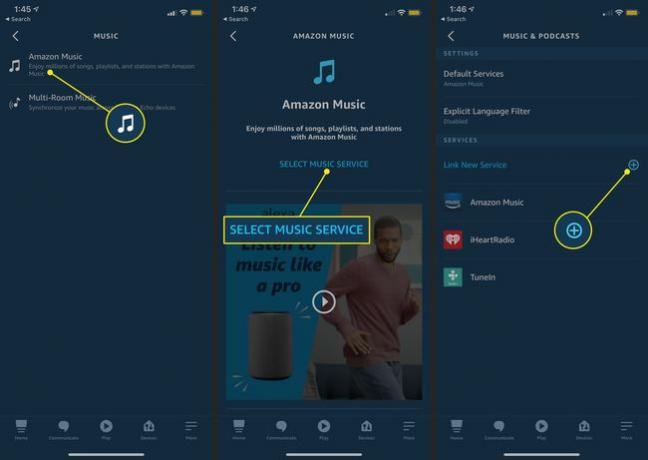
화면의 지시에 따라 계정을 Alexa에 연결합니다.
음악 알람을 설정하려면 "Alexa, 오전 8시에 90년대 음악으로 깨워줘"와 같은 음성 명령을 사용하면 Amazon 장치에서 미리 알림을 생성합니다.
Alexa로 뉴스를 확인하는 방법
또한 Amazon이 Flash Briefing이라고 부르는 짧은 오디오 뉴스 세트로 사용자를 깨우도록 Alexa를 설정할 수 있습니다. 이렇게 하려면 앱을 통해 루틴을 구성하십시오. 방법은 다음과 같습니다.
또한 이 루틴에 교통정보와 날씨를 추가하여 필요한 모든 정보를 한 곳에서 얻을 수 있습니다.
Alexa 앱을 연 다음 더 메뉴.
수도꼭지 루틴.
-
선택 을 더한 (+).

수도꼭지 이런 일이 일어날 때.
선택하다 일정.
-
수도꼭지 선택하다 옆에 반복하다.

개별 요일에 대한 알람을 설정하거나 다음과 같은 바로 가기를 사용하십시오. 매일, 평일, 또는 주말.
수도꼭지 선택하다 옆에 시간에.
-
알람 시간을 선택하고 다음.

이전 화면으로 돌아갑니다. 선택 더하기 기호 옆에 작업 추가.
아래로 스크롤하여 선택 소식.
-
확인 화면이 나타납니다. 수도꼭지 다음.
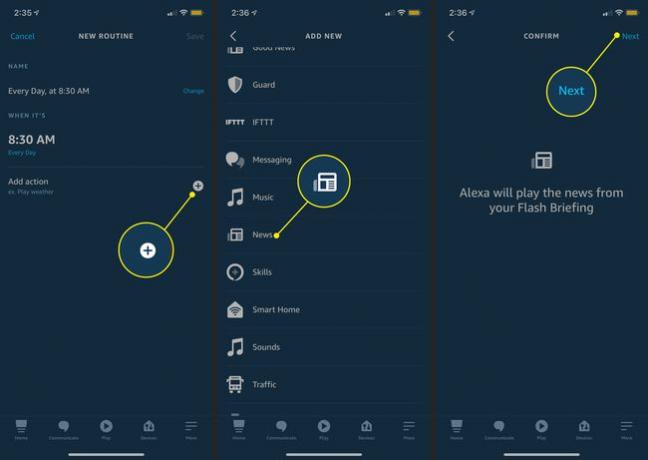
아래에 에서, 선택하다 장치 선택.
뉴스를 재생하려는 기기의 이름을 탭합니다.
-
선택하다 구하다.
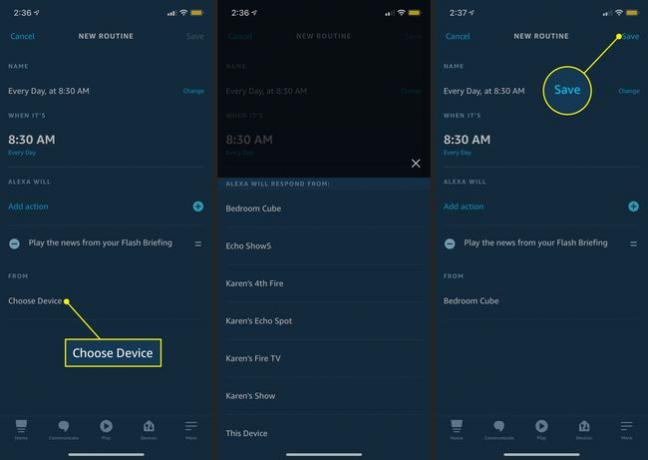
Alexa 알람을 취소하는 방법
알람을 중지하려면 "Alexa, 알람 중지"라고 말합니다. Alexa에 음악 재생과 같은 다른 작업을 수행하도록 요청하여 울리는 알람을 중지할 수도 있습니다.
